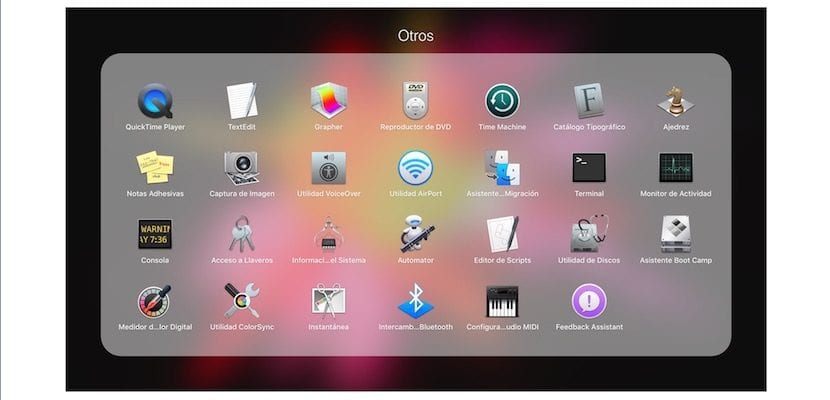
Elke dag krijg ik verschillende vragen van mijn collega's over de werking van de iPad en de Mac. Vandaag vroegen ze me hoe ik op een eenvoudige manier en zonder iTunes de foto's en video's die op een iPad zijn gemaakt, kan extraheren om een kopie op de Mac te hebben en, verwijder ze later van de iPad om ruimte te besparen.
Gelukkig heeft Apple aan alles gedacht en is er een heel eenvoudige manier om foto's en video's te maken van zowel een iPad als een iPhone zonder iTunes en de iCloud-fotobibliotheek te hoeven gebruiken. Dit is de snelste manier als u geen synchronisatieservices in iCloud wilt hebben of als u iTunes wilt gebruiken.
Wat ik je in dit artikel ga vertellen, stelt je in staat om de iPad te verbinden, de app te openen, de foto's of video's te selecteren en ze naar het bureaublad te slepen om ze te kopiëren. Houd er rekening mee dat u altijd foto's en video's van uw iDevices kunt maken, maar als u ze later wilt verwijderen, moet u er rekening mee houden dat als u de iCloud-fotobibliotheek hebt geactiveerd in de iCloud-voorkeuren Je kunt alleen een lokale kopie maken van de foto's en video's, maar ze niet van het apparaat verwijderen via de app waarop ik ga reageren.
De applicatie waarin u de procedure moet doen is eigen aan het macOS-systeem en het is al vele jaren aanwezig in de verschillende versies van het Apple-computersysteem. Het gaat over de Image Capture-applicatie, en dat is precies waar we heen moeten als we een beeldscan willen doen als we een scanner hebben geïnstalleerd, ofwel een individuele scanner ofwel een printer die we hebben geïnstalleerd, is een alles-in-één.
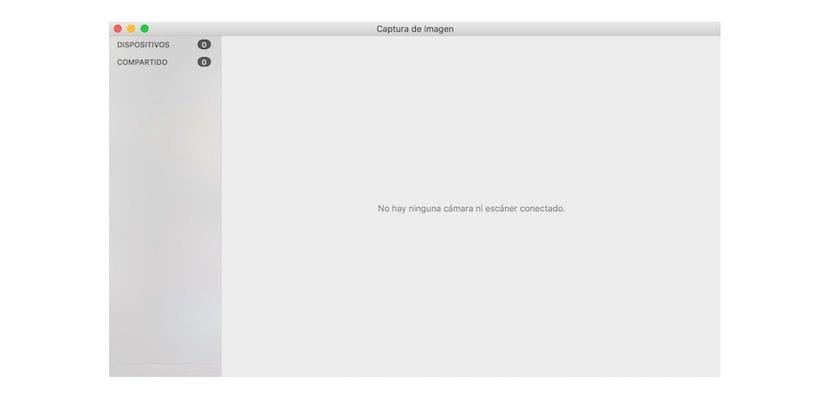
Om de afbeeldingen en video's van uw iPad te krijgen, hoeft u alleen maar de iPad op de Mac aan te sluiten met de USB-Lightning-kabel en Launchpad> map Overige> Fotolader. U zult automatisch op uw iPad-scherm zien dat u er vanaf het scherm toegang toe moet geven. Als u op drukt, verschijnt het iPad-pictogram in het venster Fotolader en binnen een paar seconden zijn alle foto's en video's rechts in het venster zichtbaar.
Nu hoef je alleen maar de afbeeldingen te selecteren die je wilt of de video's die je wilt en sleep ze naar het bureaublad of de gewenste map.
Airdrop?